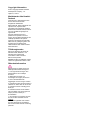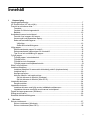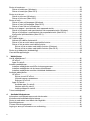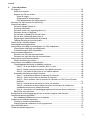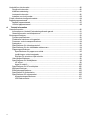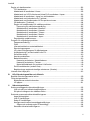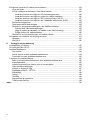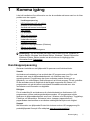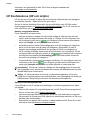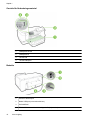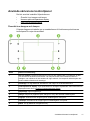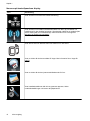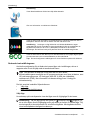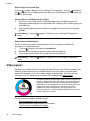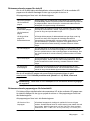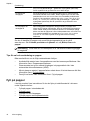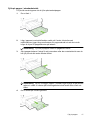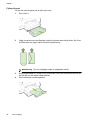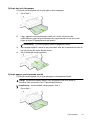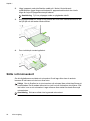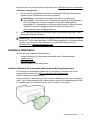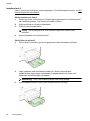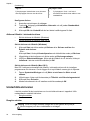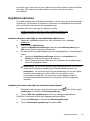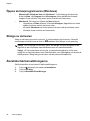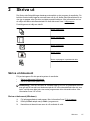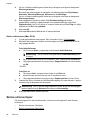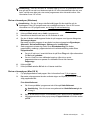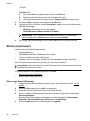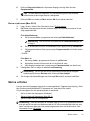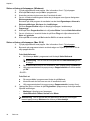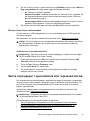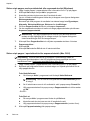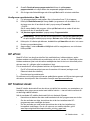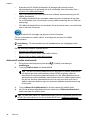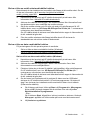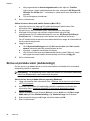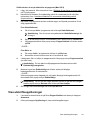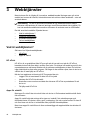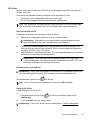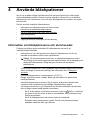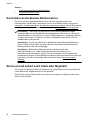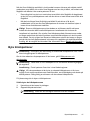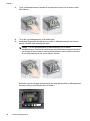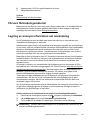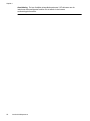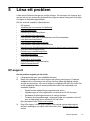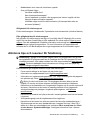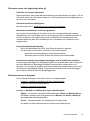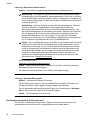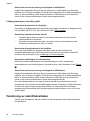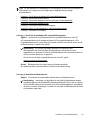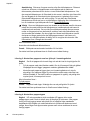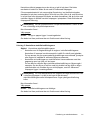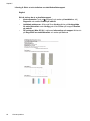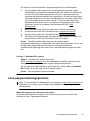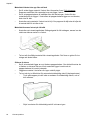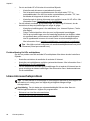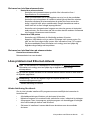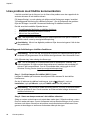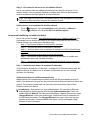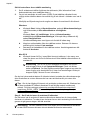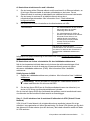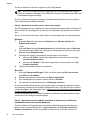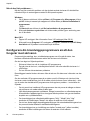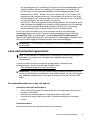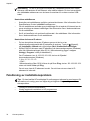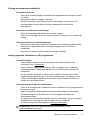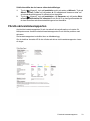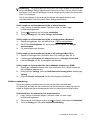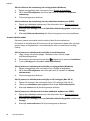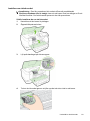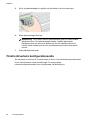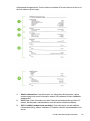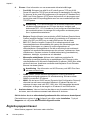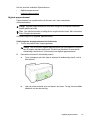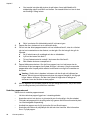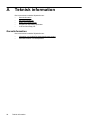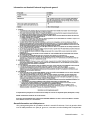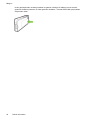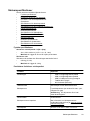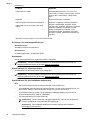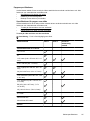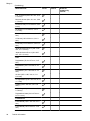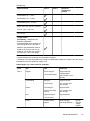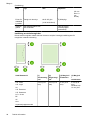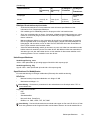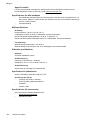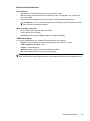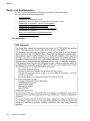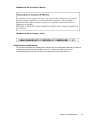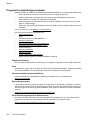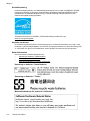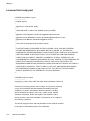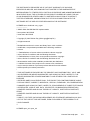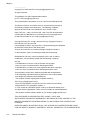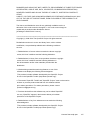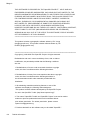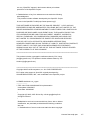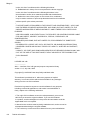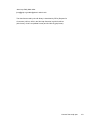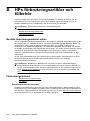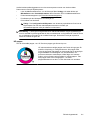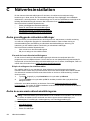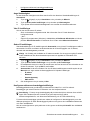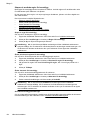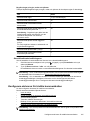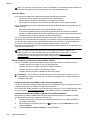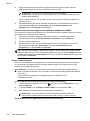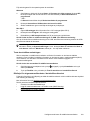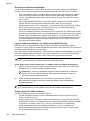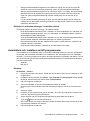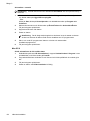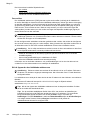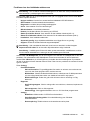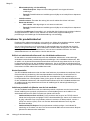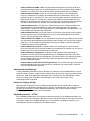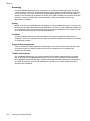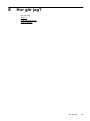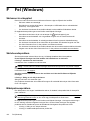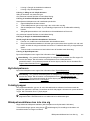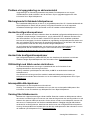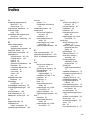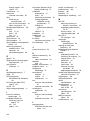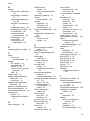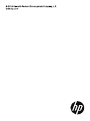HP Officejet Pro 251dw Printer series Användarmanual
- Typ
- Användarmanual


HP Officejet Pro 251dw
skrivare
Användarhandbok

Copyright-information
© 2013 Copyright Hewlett-Packard
Development Company, L.P.
Utgåva 2, 1/2014
Meddelanden från Hewlett-
Packard
Informationen i detta dokument kan
komma att bli inaktuell utan
föregående meddelande.
Med ensamrätt. Detta material får inte
reproduceras, anpassas eller
översättas utan föregående skriftligt
tillstånd från Hewlett-Packard, förutom
vad som är tillåtet enligt lagen om
upphovsrätt.
De enda garantierna för HPs
produkter och tjänster är de som
anges i de uttryckliga garantierna som
medföljer produkter och tjänster.
Ingenting i det här dokumentet skall
tolkas som en ytterligare garanti. HP
ansvarar inte för tekniska eller
redaktionella fel eller utelämnanden i
detta dokument.
Tillkännagivanden
Microsoft, Windows, Windows XP,
Windows Vista, Windows 7 och
Windows 8 är registrerade
varumärken i USA som tillhör
Microsoft Corporation.
ENERGY STAR och ENERGY STAR-
märket är registrerade märken i USA.
Säkerhetsinformation
Minska risken för skada genom att
alltid följa säkerhetsanvisningarna.
1. Läs noga alla anvisningar i den
dokumentation som medföljer
skrivaren.
2. Iakttag alla varningar och
anvisningar som anges på enheten.
3. Dra ur strömsladden från
vägguttaget innan du rengör enheten.
4. Installera inte eller använd enheten i
närheten av vatten eller när du är blöt.
5. Installera enheten ordentligt på en
stabil yta.
6. Installera enheten så att sladden
inte kan skadas och så att ingen kan
trampa på eller snubbla på
strömsladden.
7. Om enheten inte fungerar som den
ska kan du läsa avsnittet
Lösa ett
problem.
8. Det finns inga delar inuti enheten
som kan repareras av användaren.
Service ska endast utföras av behörig
personal.


Innehåll
1Komma igång
Handikappanpassning................................................................................................................7
HP EcoSolutions (HP och miljön)...............................................................................................8
Översikt av skrivarens delar.......................................................................................................9
Framsida...............................................................................................................................9
Område för förbrukningsmaterial........................................................................................10
Baksida...............................................................................................................................10
Använda skrivarens kontrollpanel.............................................................................................11
Översikt över knappar och lampor......................................................................................11
Ikonerna på kontrollpanelens display.................................................................................12
Ändra skrivarinställningarna...............................................................................................13
Välja läge......................................................................................................................13
Ändra skrivarinställningarna.........................................................................................14
Välja papper.............................................................................................................................14
Rekommenderade papper för utskrift.................................................................................15
Rekommenderade papperstyper för fotoutskrift.................................................................15
Tips för val och användning av papper...............................................................................16
Fyll på papper...........................................................................................................................16
Fylla på papper i standardstorlek.......................................................................................17
Fylla på kuvert....................................................................................................................18
Fylla på kort och fotopapper...............................................................................................19
Fylla på papper med anpassad storlek...............................................................................19
Sätta i ett minneskort................................................................................................................20
Installera tillbehören.................................................................................................................21
Installera tillbehöret för automatisk dubbelsidig utskrift (duplexenheten)...........................21
Installera fack 2...................................................................................................................22
Konfigurera facken.............................................................................................................23
Aktivera tillbehör i skrivardrivrutinen...................................................................................24
Så här aktiverar du tillbehör (Windows)........................................................................24
Så här aktiverar du tillbehör (Mac OS X)......................................................................24
Underhålla skrivaren.................................................................................................................24
Rengöra utsidan ................................................................................................................24
Uppdatera skrivaren.................................................................................................................25
Installera skrivaren med hjälp av den inbäddade webbservern..........................................25
Uppdatera skrivaren med hjälp av skrivarens kontrollpanel...............................................25
Öppna skrivarprogramvaran (Windows)...................................................................................26
Stänga av skrivaren..................................................................................................................26
Återställa fabriksinställningarna................................................................................................26
2Skriva ut
Skriva ut dokument...................................................................................................................27
Skriva ut dokument (Windows)...........................................................................................27
Skriva ut dokument (Mac OS X).........................................................................................28
1

Skriva ut broschyrer..................................................................................................................28
Skriva ut broschyrer (Windows)..........................................................................................29
Skriva ut broschyrer (Mac OS X)........................................................................................29
Skriva ut på kuvert....................................................................................................................30
Skriva ut på kuvert (Windows)............................................................................................30
Skriva ut på kuvert (Mac OS X)..........................................................................................31
Skriva ut foton...........................................................................................................................31
Skriva ut foton på fotopapper (Windows)...........................................................................32
Skriva ut foton på fotopapper (Mac OS X)..........................................................................32
Skriva ut foton från en minnesenhet ..................................................................................33
Skriva ut på papper i specialstorlek eller anpassad storlek......................................................33
Skriva ut på papper med specialstorlek eller anpassad storlek (Windows)........................34
Skriva ut på papper i specialstorlek eller anpassad storlek (Mac OS X)............................34
Konfigurera specialstorlekar (Mac OS X)...........................................................................35
HP ePrint..................................................................................................................................35
HP Trådlöst direkt.....................................................................................................................35
Aktivera HP trådlös direktutskrift.........................................................................................36
Skriva ut från en mobil enhet med trådlös funktion............................................................37
Skriva ut från en dator med trådlös funktion.......................................................................37
Skriva ut från en dator med trådlös funktion (Windows)...............................................37
Skriva ut från en dator med trådlös funktion (Mac OS X).............................................38
Skriva ut på båda sidor (dubbelsidigt)......................................................................................38
Visa utskriftsupplösningar.........................................................................................................39
3 Webbtjänster
Vad är webbtjänster?................................................................................................................40
HP ePrint............................................................................................................................40
Apps för utskrift...................................................................................................................40
Installera webbtjänster..............................................................................................................41
Installera webbtjänster med HPs skrivarprogramvara........................................................41
Installera webbtjänster via skrivarens kontrollpanel...........................................................42
Installera webbtjänster med den inbäddade webbservern.................................................42
Använda webbtjänster..............................................................................................................42
HP ePrint............................................................................................................................43
Skriva ut med HP ePrint...............................................................................................43
Hitta skrivarens e-postadress.......................................................................................43
Stäng av HP ePrint.......................................................................................................43
Apps för utskrift...................................................................................................................44
Använda apps för utskrift..............................................................................................44
Hantera apps för utskrift...............................................................................................44
Inaktivera apps för utskrift.............................................................................................44
Ta bort webbtjänster.................................................................................................................44
4 Använda bläckpatroner
Information om bläckpatronerna och skrivhuvudet...................................................................45
Kontrollera de beräknade bläcknivåerna..................................................................................46
Skriva ut med enbart svart bläck eller färgbläck.......................................................................46
Byta bläckpatroner....................................................................................................................47
Förvara förbrukningsmaterial....................................................................................................49
Lagring av anonym information om användning.......................................................................49
2

5 Lösa ett problem
HP-support................................................................................................................................51
Elektronisk support.............................................................................................................52
Support från HP per telefon................................................................................................52
Innan du ringer.............................................................................................................52
Giltighetstid för telefonsupport......................................................................................53
Efter giltighetstiden för telefonsupport..........................................................................53
Allmänna tips och resurser för felsökning.................................................................................53
Lösa skrivarproblem.................................................................................................................54
Skrivaren stängs oväntat av...............................................................................................54
Justering misslyckas...........................................................................................................54
Skrivaren svarar inte (ingenting skrivs ut)..........................................................................55
Skrivaren skriver ut långsamt.............................................................................................55
Det kommer oväntade ljud från skrivaren...........................................................................56
En tom eller ofullständig sida skrivs ut...............................................................................57
Någonting på sidan saknas eller är felaktigt.......................................................................57
Felaktig placering av text eller grafik..................................................................................58
Felsökning av utskriftskvaliteten...............................................................................................58
Lösa pappersmatningsproblem................................................................................................63
Lösa problem med hjälp av webbtjänster och HPs webbplatser..............................................65
Lösa problem med hjälp av webbtjänster...........................................................................65
Problemlösning för HPs webbplatser.................................................................................66
Lösa minnesenhetsproblem.....................................................................................................66
Skrivaren kan inte läsa minnesenheten..............................................................................67
Skrivaren kan inte läsa foton på minnesenheten................................................................67
Lösa problem med Ethernet-nätverk........................................................................................67
Allmän felsökning för nätverk.............................................................................................67
Lösa problem med trådlös kommunikation...............................................................................68
Grundläggande felsökning av trådlösa funktioner..............................................................68
Steg 1 - Se till att lampan för trådlöst (802.11) lyser....................................................68
Steg 2 - Starta om komponenterna i det trådlösa nätverket.........................................68
Steg 3 – Kör testet för att skriva ut i ett trådlöst nätverk...............................................69
Avancerad felsökning av trådlös funktion...........................................................................69
Steg 1 – Kontrollera att datorn är ansluten till nätverket...............................................69
Steg 2 – Se till att skrivaren är ansluten till nätverket...................................................70
Steg 3 – Se till att datorn inte är ansluten till nätverket via VPN (Virtual Private
Network).......................................................................................................................71
Steg 4 – Kontrollera att skrivaren är online och startklar..............................................72
Steg 5 – Kontrollera att den trådlösa versionen av skrivaren är inställd som
standardskrivardrivrutin (endast Windows)..................................................................72
Steg 6 – Kontrollera om brandväggsprogrammet blockerar kommunikationen............73
När du har löst problemen .................................................................................................74
Konfigurera din brandväggsprogramvara så att den fungerar med skrivaren..........................74
Lösa skrivarhanteringsproblem................................................................................................75
Den inbäddade webbservern kan inte öppnas...................................................................75
Felsökning av installationsproblem...........................................................................................76
Förslag om maskinvaruinstallation.....................................................................................77
förslag angående installation av HP-programvara.............................................................77
Lösa nätverksproblem..............................................................................................................78
Förstå skrivarstatusrapporten...................................................................................................79
Innehåll
3

Underhåll av skrivhuvudet........................................................................................................80
Rengör skrivhuvudet...........................................................................................................80
Kalibrera radmatning..........................................................................................................81
Justera skrivhuvudet...........................................................................................................82
Installera om skrivhuvudet..................................................................................................83
Förstå nätverkets konfigurationssida........................................................................................84
Åtgärda papperstrassel............................................................................................................86
Åtgärda papperstrassel......................................................................................................87
Undvika papperstrassel......................................................................................................88
A Teknisk information
Garantinformation.....................................................................................................................90
Information om Hewlett-Packards begränsade garanti......................................................91
Garantiinformation om bläckpatroner.................................................................................91
Skrivarspecifikationer................................................................................................................93
Fysiska specifikationer........................................................................................................93
Produktens funktioner och kapacitet..................................................................................93
Processor- och minnesspecifikationer................................................................................94
Systemkrav.........................................................................................................................94
Specifikationer för nätverksprotokoll...................................................................................94
Specifikationer för den inbäddade webbservern................................................................94
Pappersspecifikationer.......................................................................................................95
Specifikationer för papper som stöds...........................................................................95
Inställning av minimimarginaler....................................................................................98
Riktlinjer för att skriva ut på två sidor............................................................................99
Utskriftsspecifikationer........................................................................................................99
Specifikationer för Webbtjänster.........................................................................................99
HP ePrint......................................................................................................................99
Apps för utskrift...........................................................................................................100
Specifikationer för HPs webbplats....................................................................................100
Miljöspecifikationer...........................................................................................................100
Elektriska specifikationer..................................................................................................100
Specifikation för ljudemission...........................................................................................100
Specifikationer för minnesenhet.......................................................................................100
Minneskortsspecifikationer.........................................................................................101
USB flash-enheter......................................................................................................101
4

Regler och bestämmelser.......................................................................................................102
FCC-deklaration................................................................................................................102
Meddelande till användare i Korea...................................................................................103
Meddelande om VCCI-efterlevnad (klass B) för användare i Japan................................103
Meddelande till användare i Japan om strömsladden......................................................103
Meddelande om ljudemission för Tyskland......................................................................103
Meddelande om bestämmelser för Europeiska unionen..................................................103
GS-deklaration (Tyskland)................................................................................................104
Regler och bestämmelser för trådlösa produkter.............................................................105
Exponering för radiofrekvensstrålning........................................................................105
Meddelande till användare i Brasilien.........................................................................105
Meddelande till användare i Kanada..........................................................................106
Meddelande till användare i Taiwan...........................................................................106
Meddelande till användare i Mexiko...........................................................................107
Meddelande till användare i Japan.............................................................................107
Regulatoriskt modellnummer............................................................................................107
Program för miljövänliga produkter.........................................................................................108
Pappersanvändning..........................................................................................................108
Plast..................................................................................................................................108
Informationsblad om materialsäkerhet.............................................................................108
Återvinningsprogram........................................................................................................108
HP:s återvinningsprogram för bläckpatroner....................................................................108
Avfallshantering i privata hushåll inom EU.......................................................................109
Strömförbrukning..............................................................................................................110
Kemiska substanser.........................................................................................................110
Batteriinformation.............................................................................................................110
Kassering av batterier i Nederländerna......................................................................110
Kassering av batterier i Taiwan..................................................................................110
Materialmeddelande för perklorat i Kalifornien...........................................................110
RoHS-meddelanden (endast Kina)...................................................................................111
Begränsningar angående skadliga substanser (Ukraina).................................................111
Licenser från tredje part..........................................................................................................112
B HPs förbrukningsartiklar och tillbehör
Beställa förbrukningsmaterial online.......................................................................................120
Förbrukningsmaterial..............................................................................................................120
Bläckpatroner och skrivhuvuden......................................................................................120
HP-papper........................................................................................................................121
C Nätverksinstallation
Ändra grundläggande nätverksinställningar...........................................................................122
Visa och skriva ut nätverksinställningarna........................................................................122
Slå på och stänga av den trådlösa radion........................................................................122
Ändra de avancerade nätverksinställningarna.......................................................................122
Ange länkhastighet...........................................................................................................123
Visa IP-inställningar..........................................................................................................123
Ändra IP-inställningar.......................................................................................................123
Konfigurera skrivarens brandväggsinställningar...............................................................123
Skapa och använda regler för brandvägg..................................................................124
Återställa nätverksinställningarna.....................................................................................125
Innehåll
5

Konfigurera skrivaren för trådlös kommunikation...................................................................125
Innan du börjar.................................................................................................................126
Så här installerar du skrivaren i ditt trådlösa nätverk........................................................126
Installera skrivaren med hjälp av HPs skrivarprogramvara........................................126
Installera skrivaren med hjälp av guiden för trådlös installation.................................126
Installera skrivaren med hjälp av WiFi Protected Setup (WPS).................................127
Installera skrivaren med hjälp av den inbäddade webbservern (EWS)......................128
Ändra anslutningstypen....................................................................................................128
Testa den trådlösa anslutningen......................................................................................129
Riktlinjer för att garantera säkerheten i det trådlösa nätverket.........................................129
Översikt över säkerhetsinställningar...........................................................................130
Lägg till maskinvaruadresser i en trådlös router (MAC-filtrering)...............................130
Övriga riktlinjer för trådlös säkerhet............................................................................130
Riktlinjer för att minska störningar i ett trådlöst nätverk ...................................................131
Avinstallera och installera om HP-programvaran...................................................................131
Windows...........................................................................................................................131
Mac OS X.........................................................................................................................132
D Verktyg för skrivarhantering
Verktygslådan (Windows).......................................................................................................133
HP-verktyget (Mac OS X).......................................................................................................133
Inbäddad webbserver.............................................................................................................133
Om cookies.......................................................................................................................134
Så här öppnar du den inbäddade webbservern...............................................................134
Funktioner hos den inbäddade webbservern...................................................................135
Funktioner för produktsäkerhet...............................................................................................136
Ställa in ett administratörslösenord i den inbäddade webbservern..................................136
Kontrollpanelslås..............................................................................................................136
Inaktivera protokoll och tjänster som du inte använder....................................................136
Administratörsinställningar...............................................................................................137
Kontroll av tillgång till färg.................................................................................................137
Skyddade protokoll – HTTPS...........................................................................................137
Brandvägg........................................................................................................................138
Syslog...............................................................................................................................138
Certifikat............................................................................................................................138
Signerad fast programvara...............................................................................................138
Trådlös autentisering........................................................................................................138
Index............................................................................................................................................145
6

1 Komma igång
I den här handboken finns information om hur du använder skrivaren samt hur du löser
problem som kan uppstå.
•
Handikappanpassning
•
HP EcoSolutions (HP och miljön)
•
Översikt av skrivarens delar
•
Använda skrivarens kontrollpanel
•
Välja papper
•
Fyll på papper
•
Sätta i ett minneskort
•
Installera tillbehören
•
Underhålla skrivaren
•
Uppdatera skrivaren
•
Öppna skrivarprogramvaran (Windows)
•
Stänga av skrivaren
•
Återställa fabriksinställningarna
Anmärkning Om du använder skrivaren med en dator som kör Windows XP
Starter Edition, Windows Vista Starter Edition, Windows 7 Starter Edition eller
Windows 8 Starter Edition kanske inte alla funktioner är tillgängliga. Mer
information finns i
Systemkrav.
Handikappanpassning
Skrivaren innehåller en rad hjälpmedel för personer med funktionshinder.
Visuellt
Användare med nedsatt syn kan använda den HP-programvara som följer med
skrivaren tack vare de hjälpmedelsalternativ och funktioner som finns i
operativsystemet. Programvaran kan även användas med de flesta typer av
hjälpteknik, t.ex. skärmläsare, Braille-läsare och tal-till-text-program. För att underlätta
för de användare som är färgblinda är de färgade knapparna och flikarna i HP-
programvaran och på skrivarens kontrollpanel försedda med enkla text- eller
ikonetiketter med information om åtgärden.
Rörlighet
För att underlätta för användare som är rörelsehindrade kan funktionerna i HP-
programvaran utföras med tangentbordskommandon. HP-programvaran stöder
dessutom de hjälpmedelsalternativ som finns i Windows, som StickyKeys, ToggleKeys,
FilterKeys och MouseKeys. Skrivarens luckor, knappar, pappersfack och
pappersledare kan hanteras av användare med begränsad styrka och rörlighet.
Support
Mer information om hjälpmedel för den här skrivaren och om HPs engagemang för
produkthjälpmedel finns på HPs webbplats
www.hp.com/accessibility.
Komma igång 7

Information om hjälpmedel för Mac OS X finns på Apples webbplats på
www.apple.com/accessibility.
HP EcoSolutions (HP och miljön)
HP ser det som sin uppgift att hjälpa dig att minska din miljöpåverkan och möjliggöra
ansvarsfulla utskrifter – både hemma och på kontoret.
Om du vill ha mer detaljerad information om de miljöriktlinjer som HP följer under
tillverkningsprocessen, se
Program för miljövänliga produkter. Om du vill veta mer om
HPs miljöinitiativ, gå till
www.hp.com/ecosolutions.
Hantera energisparfunktioner
Prova följande för att spara ström:
• Aktivera skrivarens viloläge och välj kortast möjliga tid. När skrivaren har varit
inaktiv under så lång tid kommer den att gå in i viloläge. För att konfigurera den
här funktionen trycker du på
(eco-knappen) på skrivarens kontrollpanel,
sedan på Viloläge och slutligen på önskat alternativ.
• Använd skrivarens funktion Schemalägg på/av och välj de dagar och tidpunkter
då du vill att skrivaren ska gå igång och stängas av automatiskt. Du kan till
exempel schemalägga att skrivaren ska gå igång kl 08.00 och stängas av kl
20.00, måndag till fredag. Detta sparar ström på natten och på helgerna. För att
konfigurera den här funktionen trycker du på
(eco-knappen) på skrivarens
kontrollpanel och därefter på Schemalägg på/av och ställer sedan in tiden då
skrivaren ska gå igång och stängas av.
• Justera skärmens ljusstyrka till en svagare inställning. För att konfigurera den här
funktionen trycker du på
(eco-knappen) på skrivarens kontrollpanel och
sedan på Ljusstyrka på skärmen och ställer därefter in önskat alternativ.
Anmärkning Skrivarens funktioner Viloläge och Schemalägg på/av är temporärt
inte tillgängliga om en eller flera bläckpatroner saknas. När bläckpatronen har satts
tillbaka återkommer funktionerna.
Viktigt HP rekommenderar att du byter ut saknade bläckpatroner så fort som
möjligt för att undvika problem med utskriftskvalitet, stor bläckåtgång och skador på
bläcksystemet. Stäng aldrig av skrivaren när det saknas bläckpatroner.
Optimera förbrukningsmaterialet
Prova följande om du vill optimera användningen av förbrukningsmaterial som bläck
och papper:
• Återvinn förbrukade HP-originalbläckpatroner via HP Planet Partner-programmet.
Om du vill veta mer, gå till
www.hp.com/recycle.
• Optimera pappersanvändningen genom att skriva ut på båda sidor av papperet.
Om skrivaren är försedd med HPs tillbehör för dubbelsidiga utskrifter, se
Skriva ut
på båda sidor (dubbelsidigt).
• Spara bläck och papper när du skriver ut webbinnehåll med HP Smart Print. Mer
information finns på
www.hp.com/go/smartprint.
Kapitel 1
8 Komma igång

• Ändra utskriftsläget till utkast. Med inställningen för utkast går det åt mindre
bläck.
• Rengör inte skrivhuvudet i onödan. Bläck går då till spillo och patronernas
livslängd förkortas.
Översikt av skrivarens delar
Det här avsnittet innehåller följande ämnen:
•
Framsida
•
Område för förbrukningsmaterial
•
Baksida
Framsida
1 Bläckpatronslucka
2 Främre USB-port (universal serial bus)
3 Utmatningsfack
4Fack 1
5 Stöd för utmatningsfack
6
(strömknapp)
7 Kontrollpanel
Översikt av skrivarens delar 9

Område för förbrukningsmaterial
1 Bläckpatronslucka
2 Bläckpatroner
3Skrivhuvud
4 Skrivhuvudsspärr
Baksida
1 Ethernet-nätverksport
2 Bakre USB-port (universal serial bus)
3 Strömtillförsel
4 Tillbehör för automatisk dubbelsidig utskrift (duplexenhet)
Kapitel 1
10 Komma igång

Använda skrivarens kontrollpanel
Det här avsnittet innehåller följande ämnen:
•
Översikt över knappar och lampor
•
Ikonerna på kontrollpanelens display
•
Ändra skrivarinställningarna
Översikt över knappar och lampor
Följande diagram och tabeller ger en snabbreferens till funktionerna på skrivarens
kontrollpanel för varje skrivarmodell.
Siffra Namn och beskrivning
1 Ikon för trådlöst: Lampan bredvid ikonen lyser när den trådlösa 802.11-funktionen är aktiv
och skrivaren är ansluten till ett nätverk. Om lampan blinkar är den trådlösa funktionen
påslagen, men skrivaren är inte ansluten till något nätverk. Om lampan är släckt betyder det
att den trådlösa funktionen är avstängd.
2 Hemknapp: Tar dig tillbaka till startskärmen från någon av de andra skärmarna.
3 Kontrollpanelens display: Tryck på skärmen för att välja menyalternativ. Mer information om
displayens ikoner finns i
Ikonerna på kontrollpanelens display.
4 Hjälpknapp: Öppnar hjälpmenyn.
5Avbryt: Avbryter ett pågående jobb, stänger en meny eller avslutar inställningarna.
6 Högerpil: Används för att navigera genom inställningarna i menyerna.
7 Vänsterpil: Används för att navigera genom inställningarna i menyerna.
8 Bakåt: Tar dig tillbaka till föregående meny.
Använda skrivarens kontrollpanel 11

Ikonerna på kontrollpanelens display
Ikon Användning
Visar att det finns en Ethernet-nätverksanslutning.
Visar att det finns en trådlös nätverksförbindelse och låter dig visa status och
inställningar för den trådlösa funktionen. Signalstyrkan indikeras av antalet böjda
streck. Detta gäller för infrastrukturläge. Mer information finns i
Konfigurera
skrivaren för trådlös kommunikation.
Visar att HP ePrint är aktiverat. Mer information finns i HP ePrint.
Visar en skärm där du kan använda HP Apps. Mer information finns i Apps för
utskrift.
Visar en skärm där du kan justera utskriftsalternativ för foto.
Visar installationsskärmen där du kan generera rapporter, ändra
underhållsinställningar och komma åt hjälpskärmen.
Kapitel 1
12 Komma igång

Ikon Användning
Visar nätverksskärmen där du kan välja olika alternativ.
Ger mer information om skrivarens funktioner.
Visar en skärm med information om bläckpatronerna, inklusive bläcknivå. När en
bläckpatron behöver ses över är kanten runt den här ikonen röd.
Anmärkning I varningar om låg bläcknivå och bläcknivåindikatorer anges
uppskattningar som är avsedda för planeringsändamål. När ett meddelande om
låg bläcknivå visas bör du ha en ny bläckpatron till hands för att undvika
förseningar. Du behöver inte byta ut patroner förrän du ombeds att göra det.
Visar en skärm där du kan läsa mer om skrivarfunktioner som hjälper dig att spara
på naturresurserna och minska effekterna av dina utskriftsval.
Tips Du kan konfigurera inställningarna för vissa funktioner på den här skärmen.
Ändra skrivarinställningarna
Använd kontrollpanelen för att ändra skrivarens lägen och inställningar, skriva ut
rapporter eller för att få hjälp med att använda skrivaren.
Tips Om skrivaren är ansluten till en dator kan du även ändra
skrivarinställningarna med hjälp av HP-programverktygen som finns på datorn, som
HPs skrivarprogramvara, HP-verktyget (Mac OS X) eller den inbäddade
webbservern (EWS). Mer information om dessa verktyg finns i
Verktyg för
skrivarhantering.
Det här avsnittet innehåller följande ämnen:
•
Välja läge
•
Ändra skrivarinställningarna
Välja läge
Huvudmenyn på kontrollpanelen visar de lägen som är tillgängliga för skrivaren.
Anmärkning Välj ett läge genom att trycka på (vänsterpil) eller (högerpil) för
att se vilka lägen som är tillgängliga och tryck sedan på ikonen för önskat läge. Följ
anvisningarna på kontrollpanelen för att slutföra åtgärden. När åtgärden slutförts
visar kontrollpanelen återigen huvudmenyn.
(fortsättning)
Använda skrivarens kontrollpanel 13

Så här väljer du ett annat läge
Tryck på
(knappen Bakåt) när du vill återgå till huvudmenyn. Tryck på (vänsterpil)
eller
(högerpil) för att bläddra genom de lägen som är tillgängliga och tryck sedan på
ikonen för önskat läge.
Så här ändrar du inställningar för ett läge
1. När du har valt ett läge trycker du på pilknapparna för att bläddra igenom de
tillgängliga inställningarna och väljer sedan den inställning du vill ändra genom att
trycka på den.
2. Ändra inställningarna genom att följa anvisningarna i fönstret och tryck därefter
på Klar.
Anmärkning Tryck på (knappen Tillbaka) när du vill återgå till föregående
meny.
Ändra skrivarinställningarna
Om du vill ändra skrivarens inställningar eller skriva ut rapporter använder du
alternativen i installationsmenyn:
1. Tryck på
(högerpil) och sedan på Installation.
2. Bläddra igenom menyerna genom att trycka på pilknapparna.
3. Tryck på menyalternativen för att välja menyer eller alternativ.
Anmärkning Tryck på (knappen Tillbaka) när du vill återgå till föregående
meny.
Välja papper
Skrivaren är konstruerad för att fungera bra med de flesta typer av kontorsmedier. Det
bästa är att testa olika typer av utskriftsmaterial innan man köper stora kvantiteter.
Använd HP-material om du vill ha bästa möjliga utskriftskvalitet. Om du vill ha mer
information om HP-material kan du besöka HPs webbplats på
www.hp.com.
HP rekommenderar vanliga papper med ColorLok-logotypen för
utskrift av vanliga dokument. Alla papper med ColorLok-logotyp
testas individuellt för att uppfylla höga standarder beträffande
tillförlitlighet och utskriftskvalitet och producerar dokument med
tydliga, klara färger och djupa svarta nyanser som torkar
snabbare än annat vanligt papper. Titta efter papper med
ColorLok-logotypen – de större papperstillverkarna har dem i en
rad olika vikter och storlekar.
Det här avsnittet innehåller följande ämnen:
•
Rekommenderade papper för utskrift
•
Rekommenderade papperstyper för fotoutskrift
•
Tips för val och användning av papper
Kapitel 1
14 Komma igång

Rekommenderade papper för utskrift
Om du vill ha den bästa utskriftskvaliteten rekommenderar HP att du använder HP-
papper som är särskilt framtaget för den typ av projekt du skriver ut.
Alla papperstyper finns inte i alla länder/regioner.
HP broschyrpapper
HP Professional-
papper
Dessa papper har en glättad eller matt beläggning på båda sidorna
för dubbelsidig utskrift. De passar perfekt för marknadsföringsmaterial
av högsta kvalitet, såsom broschyrer och adresshuvuden samt för
affärsgrafik för rapportomslag och kalendrar.
HP Premium
presentationspapper
HP Professional-
papper
Dessa papper är kraftiga med matt finish på båda sidor och passar
utmärkt för presentationer, offerter, rapporter och nyhetsbrev. De är
tjocka för att ge ett imponerande intryck.
HP Bright White-
papper för
bläckstråleskrivare
HP Bright White-papper för bläckstråleskrivare ger färger med hög
kontrast och skarp text. Papperet är tillräckligt täckande för
färganvändning på båda sidor utan att utskriften lyser igenom, vilket
gör det idealiskt för nyhetsbrev, rapporter och flygblad. Den har
ColorLok-teknik för mindre smetning, svartare svärta och livfulla
färger.
HP utskriftspapper HP utskriftspapper är ett flerfunktionspapper av hög kvalitet. Det ger
dokument som ser ut och känns mer gedigna ut än dokument som
skrivs ut på flerfunktions- eller kopieringspapper av standardtyp. Den
har ColorLok-teknik för mindre smetning, svartare svärta och livfulla
färger.
HP kontorspapper HP kontorspapper är ett flerfunktionspapper av hög kvalitet. Det är
lämpligt för kopior, utkast, PM och andra vardagsdokument. Den har
ColorLok-teknik för mindre smetning, svartare svärta och livfulla
färger.
HP återvunnet
kontorspapper
HP återvunnet kontorspapper är ett flerfunktionspapper av hög
kvalitet med 30 % återvunna fibrer. Det är tillverkat med ColorLok-
teknik för att ge mindre kladd, djupare svärta och livfulla färger.
Om du vill beställa HP-papper och annat förbrukningsmaterial kan du gå till
www.hp.com. Gå till Handla produkter och tjänster och välj Bläck, toner och
papper.
Anmärkning Vissa delar av HPs webbplats är för närvarande endast tillgängliga
på engelska.
Rekommenderade papperstyper för fotoutskrift
För bästa möjliga utskriftskvalitet rekommenderar HP att du använder HP-papper som
är särskilt framtaget för den typ av projekt du skriver ut. Alla papperstyper finns inte i
alla länder/regioner.
Alla papperstyper finns inte i alla länder/regioner.
HP Premium Plus
fotopapper
HPs bästa fotopapper är kraftigt och perfekt för foton av högsta
kvalitet. Snabbtorkande finish för enkel hantering utan kladd. Det står
emot vatten, kladd, fingeravtryck och fukt. Det finns i flera storlekar,
inklusive A4, 8,5 x 11 tum, 10 x 15 cm (4 x 6 tum), 13 x 18 cm (5 x 7
Välja papper 15

tum) och två ytbehandlingar – glättat eller mjukt glättat (satinmatt).
Det är syrafritt för att ge dokument som håller längre.
HP Advanced
fotopapper
Ett tjockt fotopapper med snabbtorkande finish för enkel hantering
utan kladd. Det står emot vatten, kladd, fingeravtryck och fukt. Dina
utskrifter känns och ser ut som foton som framkallats professionellt.
Det finns i flera storlekar, inklusive A4, 8,5 x 11 tum, 10 x 15 cm (4 x
6 tum), 13 x 18 cm (5 x 7 tum) och två ytbehandlingar – glättat eller
mjukt glättat (satinmatt). Det är syrafritt för att ge dokument som
håller längre.
HP fotopapper för
vardagsbruk
Skriv ut färgglada vardagsfoton till låg kostnad, på papper som
utformats för vanliga fotoutskrifter. Det här överkomliga fotopapperet
torkar snabbt vilket gör det enkelt att hantera. Du får skarpa, tydliga
bilder med det här papperet i vilken bläckstråleskrivare som helst. Det
finns med halvglättad yta i storlekarna 8,5 x 11 tum, A4, 4 x 6 tum
och 10 x 15 cm. Det är syrafritt för att ge dokument med lång
hållbarhet.
Om du vill beställa HP-papper och annat förbrukningsmaterial kan du gå till
www.hp.com. Gå till Handla produkter och tjänster och välj Bläck, toner och
papper.
Anmärkning Vissa delar av HPs webbplats är för närvarande endast tillgängliga
på engelska.
Tips för val och användning av papper
Bäst resultat får du om du följer nedanstående riktlinjer:
• Använd alltid material som överensstämmer med skrivarens specifikationer. Mer
information finns i
Pappersspecifikationer.
• Placera endast en typ av material åt gången i ett pappersfack eller i den
automatiska dokumentmataren (ADM).
• När du placerar material i pappersfacken måste du se till att det hamnar rätt. Mer
information finns i
Fyll på papper.
• Överfyll inte facket. Mer information finns i
Fyll på papper.
Fyll på papper
I det här avsnittet finns instruktioner för hur du fyller på utskriftsmaterial i skrivaren
under följande rubriker:
•
Fylla på papper i standardstorlek
•
Fylla på kuvert
•
Fylla på kort och fotopapper
•
Fylla på papper med anpassad storlek
Kapitel 1
(fortsättning)
16 Komma igång
Sidan laddas...
Sidan laddas...
Sidan laddas...
Sidan laddas...
Sidan laddas...
Sidan laddas...
Sidan laddas...
Sidan laddas...
Sidan laddas...
Sidan laddas...
Sidan laddas...
Sidan laddas...
Sidan laddas...
Sidan laddas...
Sidan laddas...
Sidan laddas...
Sidan laddas...
Sidan laddas...
Sidan laddas...
Sidan laddas...
Sidan laddas...
Sidan laddas...
Sidan laddas...
Sidan laddas...
Sidan laddas...
Sidan laddas...
Sidan laddas...
Sidan laddas...
Sidan laddas...
Sidan laddas...
Sidan laddas...
Sidan laddas...
Sidan laddas...
Sidan laddas...
Sidan laddas...
Sidan laddas...
Sidan laddas...
Sidan laddas...
Sidan laddas...
Sidan laddas...
Sidan laddas...
Sidan laddas...
Sidan laddas...
Sidan laddas...
Sidan laddas...
Sidan laddas...
Sidan laddas...
Sidan laddas...
Sidan laddas...
Sidan laddas...
Sidan laddas...
Sidan laddas...
Sidan laddas...
Sidan laddas...
Sidan laddas...
Sidan laddas...
Sidan laddas...
Sidan laddas...
Sidan laddas...
Sidan laddas...
Sidan laddas...
Sidan laddas...
Sidan laddas...
Sidan laddas...
Sidan laddas...
Sidan laddas...
Sidan laddas...
Sidan laddas...
Sidan laddas...
Sidan laddas...
Sidan laddas...
Sidan laddas...
Sidan laddas...
Sidan laddas...
Sidan laddas...
Sidan laddas...
Sidan laddas...
Sidan laddas...
Sidan laddas...
Sidan laddas...
Sidan laddas...
Sidan laddas...
Sidan laddas...
Sidan laddas...
Sidan laddas...
Sidan laddas...
Sidan laddas...
Sidan laddas...
Sidan laddas...
Sidan laddas...
Sidan laddas...
Sidan laddas...
Sidan laddas...
Sidan laddas...
Sidan laddas...
Sidan laddas...
Sidan laddas...
Sidan laddas...
Sidan laddas...
Sidan laddas...
Sidan laddas...
Sidan laddas...
Sidan laddas...
Sidan laddas...
Sidan laddas...
Sidan laddas...
Sidan laddas...
Sidan laddas...
Sidan laddas...
Sidan laddas...
Sidan laddas...
Sidan laddas...
Sidan laddas...
Sidan laddas...
Sidan laddas...
Sidan laddas...
Sidan laddas...
Sidan laddas...
Sidan laddas...
Sidan laddas...
Sidan laddas...
Sidan laddas...
Sidan laddas...
Sidan laddas...
Sidan laddas...
Sidan laddas...
Sidan laddas...
Sidan laddas...
Sidan laddas...
Sidan laddas...
Sidan laddas...
Sidan laddas...
Sidan laddas...
Sidan laddas...
-
 1
1
-
 2
2
-
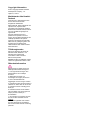 3
3
-
 4
4
-
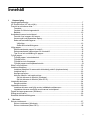 5
5
-
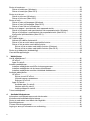 6
6
-
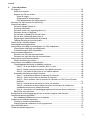 7
7
-
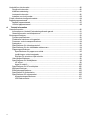 8
8
-
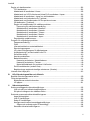 9
9
-
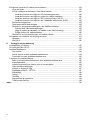 10
10
-
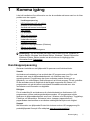 11
11
-
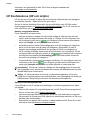 12
12
-
 13
13
-
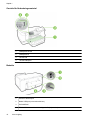 14
14
-
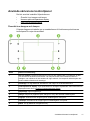 15
15
-
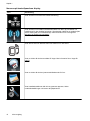 16
16
-
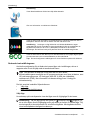 17
17
-
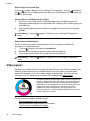 18
18
-
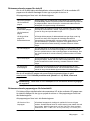 19
19
-
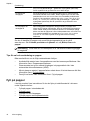 20
20
-
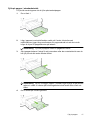 21
21
-
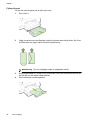 22
22
-
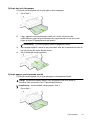 23
23
-
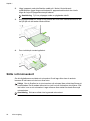 24
24
-
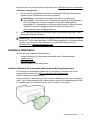 25
25
-
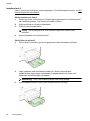 26
26
-
 27
27
-
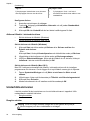 28
28
-
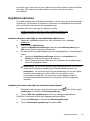 29
29
-
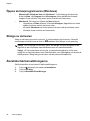 30
30
-
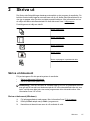 31
31
-
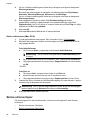 32
32
-
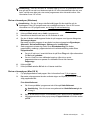 33
33
-
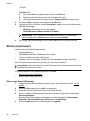 34
34
-
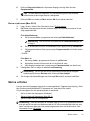 35
35
-
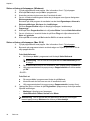 36
36
-
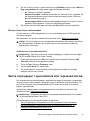 37
37
-
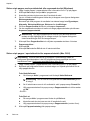 38
38
-
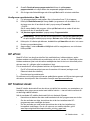 39
39
-
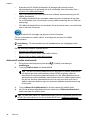 40
40
-
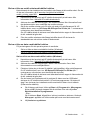 41
41
-
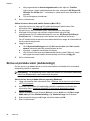 42
42
-
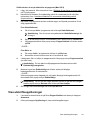 43
43
-
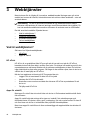 44
44
-
 45
45
-
 46
46
-
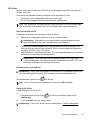 47
47
-
 48
48
-
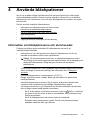 49
49
-
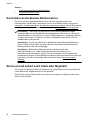 50
50
-
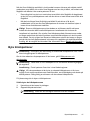 51
51
-
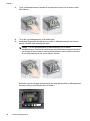 52
52
-
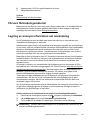 53
53
-
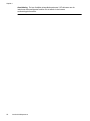 54
54
-
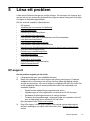 55
55
-
 56
56
-
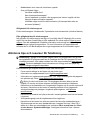 57
57
-
 58
58
-
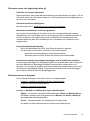 59
59
-
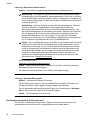 60
60
-
 61
61
-
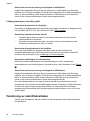 62
62
-
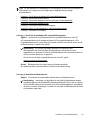 63
63
-
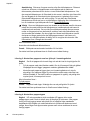 64
64
-
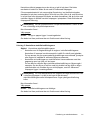 65
65
-
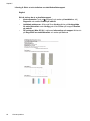 66
66
-
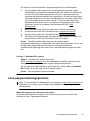 67
67
-
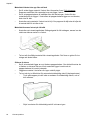 68
68
-
 69
69
-
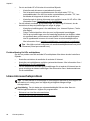 70
70
-
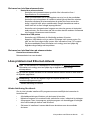 71
71
-
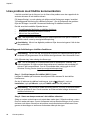 72
72
-
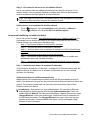 73
73
-
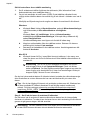 74
74
-
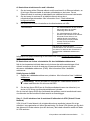 75
75
-
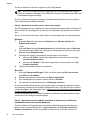 76
76
-
 77
77
-
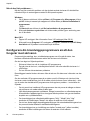 78
78
-
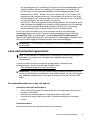 79
79
-
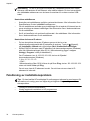 80
80
-
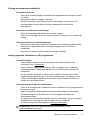 81
81
-
 82
82
-
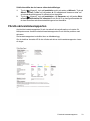 83
83
-
 84
84
-
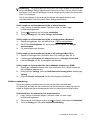 85
85
-
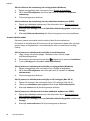 86
86
-
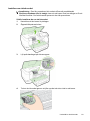 87
87
-
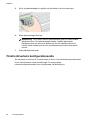 88
88
-
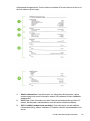 89
89
-
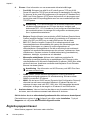 90
90
-
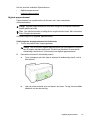 91
91
-
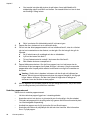 92
92
-
 93
93
-
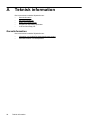 94
94
-
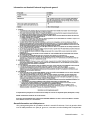 95
95
-
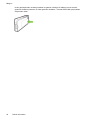 96
96
-
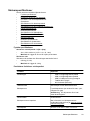 97
97
-
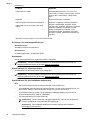 98
98
-
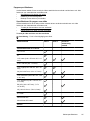 99
99
-
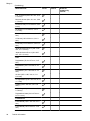 100
100
-
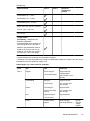 101
101
-
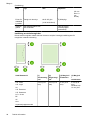 102
102
-
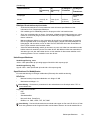 103
103
-
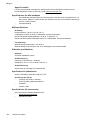 104
104
-
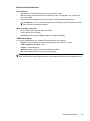 105
105
-
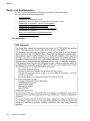 106
106
-
 107
107
-
 108
108
-
 109
109
-
 110
110
-
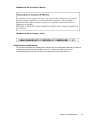 111
111
-
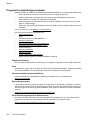 112
112
-
 113
113
-
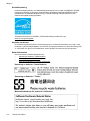 114
114
-
 115
115
-
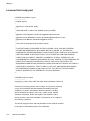 116
116
-
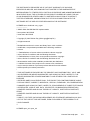 117
117
-
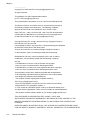 118
118
-
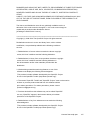 119
119
-
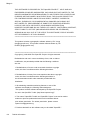 120
120
-
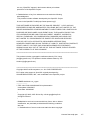 121
121
-
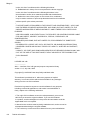 122
122
-
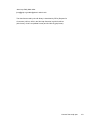 123
123
-
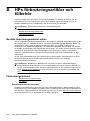 124
124
-
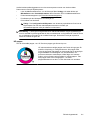 125
125
-
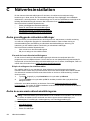 126
126
-
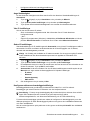 127
127
-
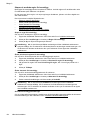 128
128
-
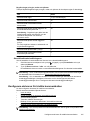 129
129
-
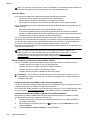 130
130
-
 131
131
-
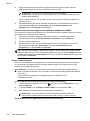 132
132
-
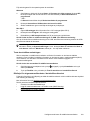 133
133
-
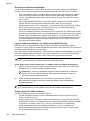 134
134
-
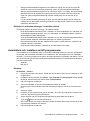 135
135
-
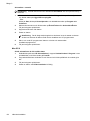 136
136
-
 137
137
-
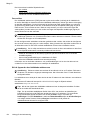 138
138
-
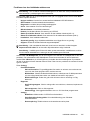 139
139
-
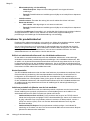 140
140
-
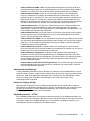 141
141
-
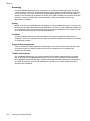 142
142
-
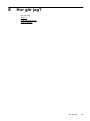 143
143
-
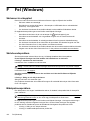 144
144
-
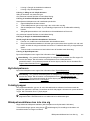 145
145
-
 146
146
-
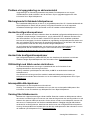 147
147
-
 148
148
-
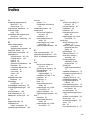 149
149
-
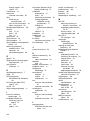 150
150
-
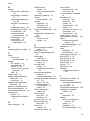 151
151
-
 152
152
-
 153
153
-
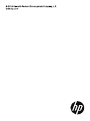 154
154
HP Officejet Pro 251dw Printer series Användarmanual
- Typ
- Användarmanual
Relaterade papper
-
HP Officejet Pro 276dw Multifunction Printer series Användarmanual
-
HP OfficeJet 7610 Wide Format e-All-in-One series Användarmanual
-
HP OfficeJet Pro 8210 Printer series Användarmanual
-
HP Officejet 6700 Premium e-All-in-One Printer series - H711 Användarmanual
-
HP Officejet 6100 ePrinter series - H611 Användarmanual
-
HP OfficeJet 250 Mobile All-in-One Printer series Användarmanual
-
HP Officejet 6600 e-All-in-One Printer series - H711 Användarmanual
-
HP Officejet 6000 Printer series - E609 Användarmanual
-
HP OfficeJet 7110 Wide Format ePrinter series - H812 Användarmanual
-
HP Officejet 150 Mobile All-in-One Printer series - L511 Användarmanual